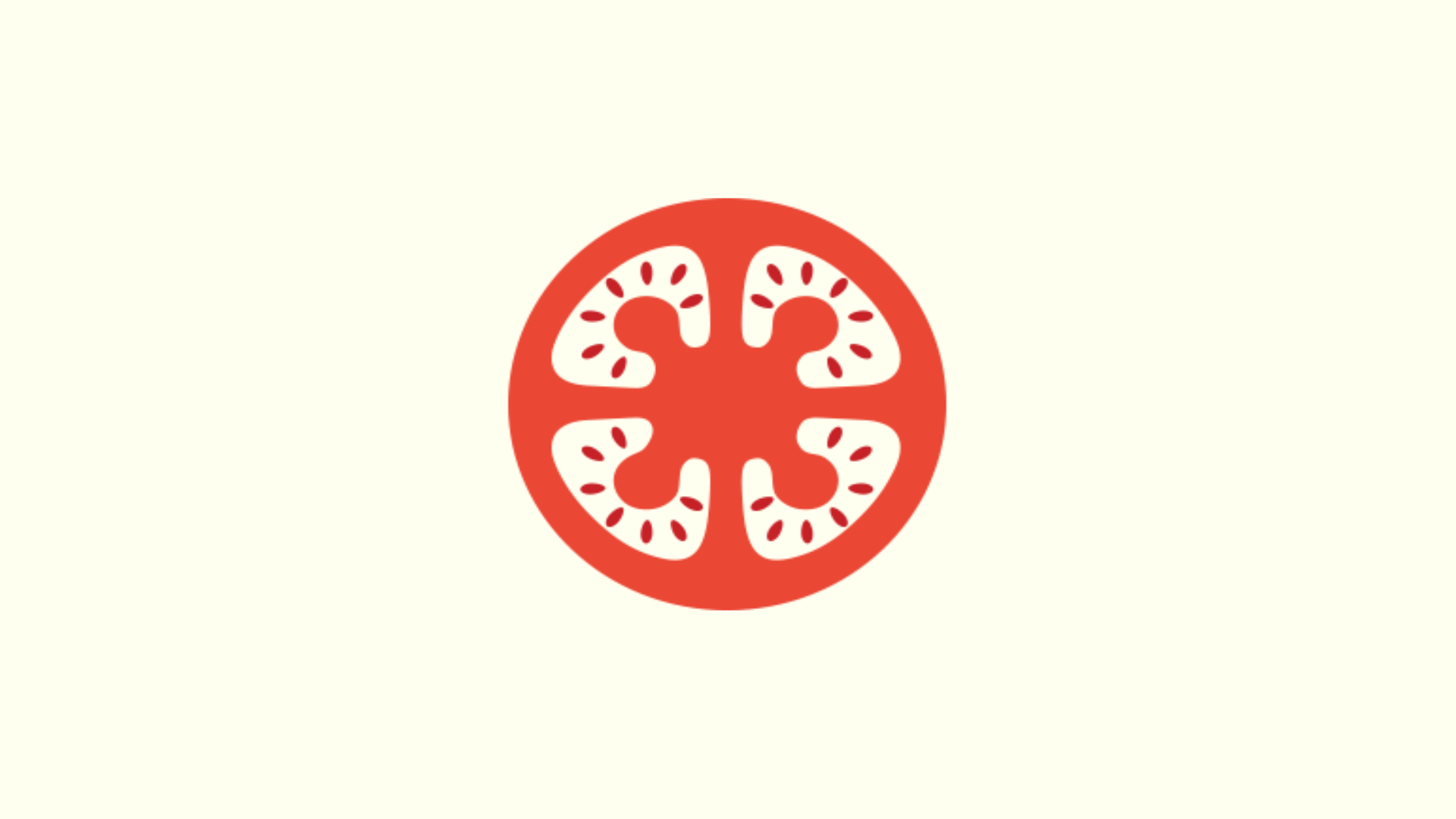Tomviz é um aplicativo para visualização tomográfica gratuita e de código aberto de materiais em nanoescala. Um software de código aberto para visualização volumétrica reproduzível e processamento de dados. Neste tutorial, saiba como instalar o visualizador Tomviz no Linux, usando pacotes Flatpak.
A plataforma foi projetada para uma ampla gama de aplicações científicas, mas é especialmente adaptada para tomografia eletrônica de alta resolução, com recursos que permitem o alinhamento e a reconstrução de materiais em nanoescala.
A plataforma Tomviz permite a análise gráfica de conjuntos de dados 3D, mas também vem com ferramentas Python, NumPy e SciPy para permitir processamento e análise de dados avançados. Siga o tutorial abaixo e instale-a agora mesmo!
Instalando o visualizador Tomviz no Ubuntu e derivados!
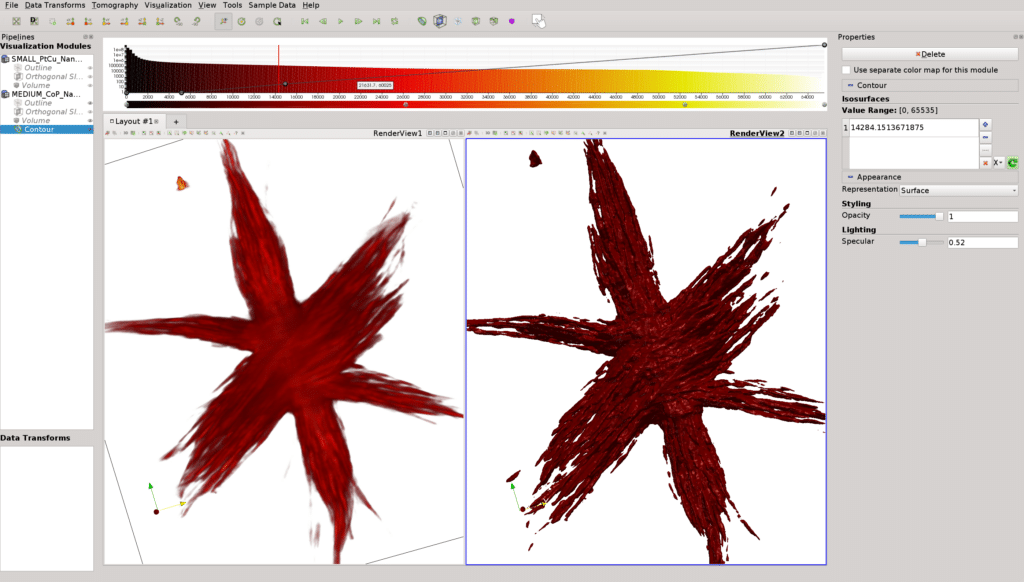
Para instalar o visualizador Tomviz no Ubuntu, execute o comando abaixo. Vale lembrar que neste processo de instalação, vamos utilizar um pacote Flatpak, então caso você já tenha instalado e ativado o Flatpak no Ubuntu ou Linux Mint, pode pular para o Passo 4.
Passo 1 – Instalar e ativar o suporte ao Flatpak no Ubuntu, Linux Mint e derivados:
sudo apt install flatpakPasso 2 – Agora, vamos adicionar o repositório Flathub, que é onde vamos baixar e instalar o visualizador Tomviz para seguir com o processo de instalação no Ubuntu, Linux Mint ou derivados:
flatpak remote-add --if-not-exists flathub https://flathub.org/repo/flathub.flatpakrepoPasso 3- Agora, precisamos reiniciar o sistema, em seguida, volte neste tutorial e prossiga com a instalação! Para reiniciar você pode utilizar o botão padrão do seu ambiente, ou execute o comando abaixo:
sudo rebootPasso 4 – Execute o comando de instalação do visualizador Tomviz no Ubuntu, Linux Mint e derivados:
flatpak install flathub org.tomviz.TomvizPasso 5 – Comando para executar a aplicação:
flatpak run org.tomviz.TomvizInstalando o visualizador Tomviz no Fedora e derivados!
Para instalar o visualizador Tomviz no Fedora, execute os comandos abaixo. Lembrando que o Fedora já vem som suporte ao Flatpak habilitado, então basta executar os comandos abaixo:
Passo 1 – Execute o comando de instalação do visualizador Tomviz no Fedora:
flatpak install flathub org.tomviz.TomvizPasso 2 – Comando para executar a aplicação:
flatpak run org.tomviz.TomvizInstalando o visualizador Tomviz no Debian e derivados!
Para instalar o visualizador Tomviz no Debian, execute os comandos abaixo. Caso você já tenha o Flatpak ativado e habilitado no seu Debian, pule para o passo 4, que seria da instalação:
Passo 1 – Instalar o suporte ao Flatpak no Debian:
apt updateapt install flatpakPasso 2 – Vamos adicionar o repositório do Flathub:
flatpak remote-add --if-not-exists flathub https://flathub.org/repo/flathub.flatpakrepoPasso 3 – Reinicie o sistema, você pode fazer isso manualmente utilizando o botão do seu ambiente ou o comando abaixo:
rebootPasso 4 – E agora, vamos executar o comando para instalar o visualizador Tomviz no Debian ou derivados. Observe que o comando abaixo está com o sudo, caso você não o tenha habilitado, remova o sudo e instalar usando o ROOT mesmo:
flatpak install flathub org.tomviz.TomvizPasso 5 – Comando para executar a aplicação:
flatpak run org.tomviz.TomvizInstalando o visualizador Tomviz no openSUSE e derivados!
Para instalar o visualizador Tomviz no openSUSE, execute os comandos abaixo. Vamos utilizar um repositório. Caso você já tenha o suporte ao Flatpak instalado e habilitado no openSUSE, pule para o passo 4:
Passo 1 – Instalar o Flatpak
sudo zypper install flatpakPasso 2 – Agora, vamos adicionar o repositório Flathub:
flatpak remote-add --if-not-exists flathub https://flathub.org/repo/flathub.flatpakrepoPasso 3 – Vamos reiniciar, faça isso usando o botão de reiniciar do seu ambiente ou o comando abaixo:
sudo rebootPasso 4 – Execute o comando de instalação do visualizador Tomviz no OpenSUSE:
flatpak install flathub org.tomviz.TomvizPasso 5 – Comando para executar o visualizador Tomviz
flatpak run org.tomviz.TomvizÉ isso, esperamos ter ajudado você a instalar o visualizador Tomviz no Linux!